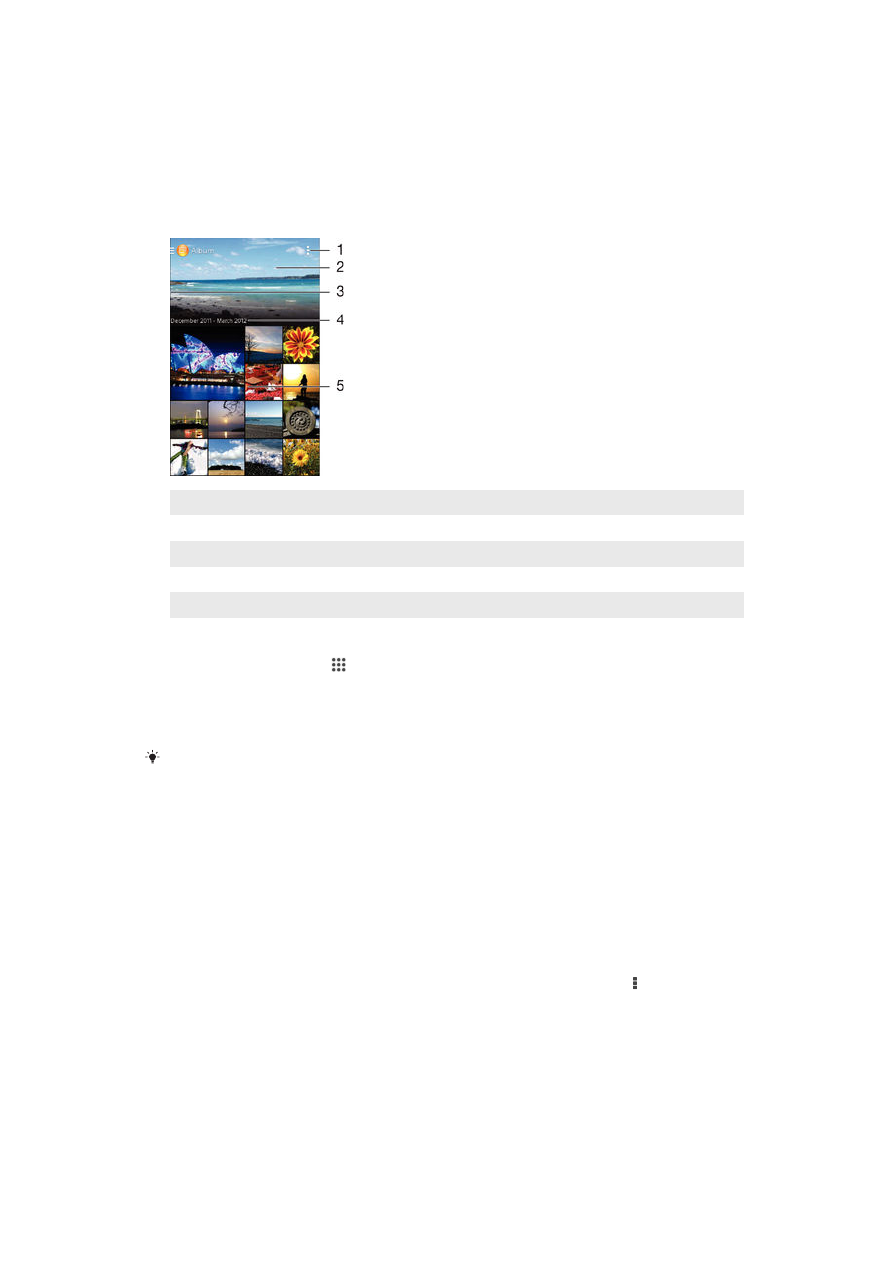
Ndeleng foto lan video
Gunakake aplikasi Album kanggo ndeleng foto lan muter video sing dijupuk nganggo
kamera, utawa ndeleng isi sing padha sing disimpen ing piranti. Potret lan video
ditampilake ing kothak kanthi urutan kronologis.
1
Ndeleng opsi menu
2
Gulung munggah utawa mudhun kanggo ndeleng konten
3
Seret pinggir kiwa layar menyang tengen kanggo mbukak menu layar Album
4
Tanggal item ing grup
5
Tunyuk potret utawa video kanggo dideleng
Ndeleng foto lan video
1
Saka Layar ngarep, tutul .
2
Golek banjur tutul
Album lagu.
3
Tutul potret utawa video kanggo ndeleng.
4
Gulung cepet nengen kanggo ndeleng potret utawa video sabanjure. Gulung
cepet nengen kanggo ndeleng potret utawa video sadurunge.
Yen orientasi layar ora genti kanthi otomatis nalika sampeyan muter piranti iku kanthi
dimiringake, tandhani kothak centhang
Puter layar otomatis ing Setelan > Tampilan.
Nggenti ukuran gambar cilik
•
Nalika ndeleng gambar cilik potret lan video ing Album, biyak driji loro kanggo
nggedhekake, utawa jiwitake driji loro kanggo nyilikake.
Zoom foto
•
Nalika ndeleng potret, biyak driji loro kanggo nggedhekake, utawa jiwitake driji kanggo
nyilikake.
Nonton slide show potret
1
Nalika ndeleng potret, tutul layar kanggo nampilake toolbar, banjur tutul >
Panuduhan urut kanggo wiwit muter kabeh potret ing album.
2
Tutul potret kanggo mungkasi slide show.
Muter video
1
Ing Album, golek banjur tutul video sing arep diputer.
2
Tutul
Film > Mung sepisan.
3
Yen ora ana lambang puter maneh ditampilake, tutul layar kanggo nampilake.
Kanggo ndhelikake kontrol, tutul layar maneh.
78
Iki penerbitan versi Internet. © Dicetak khusus kanggo keperluan pribadi.
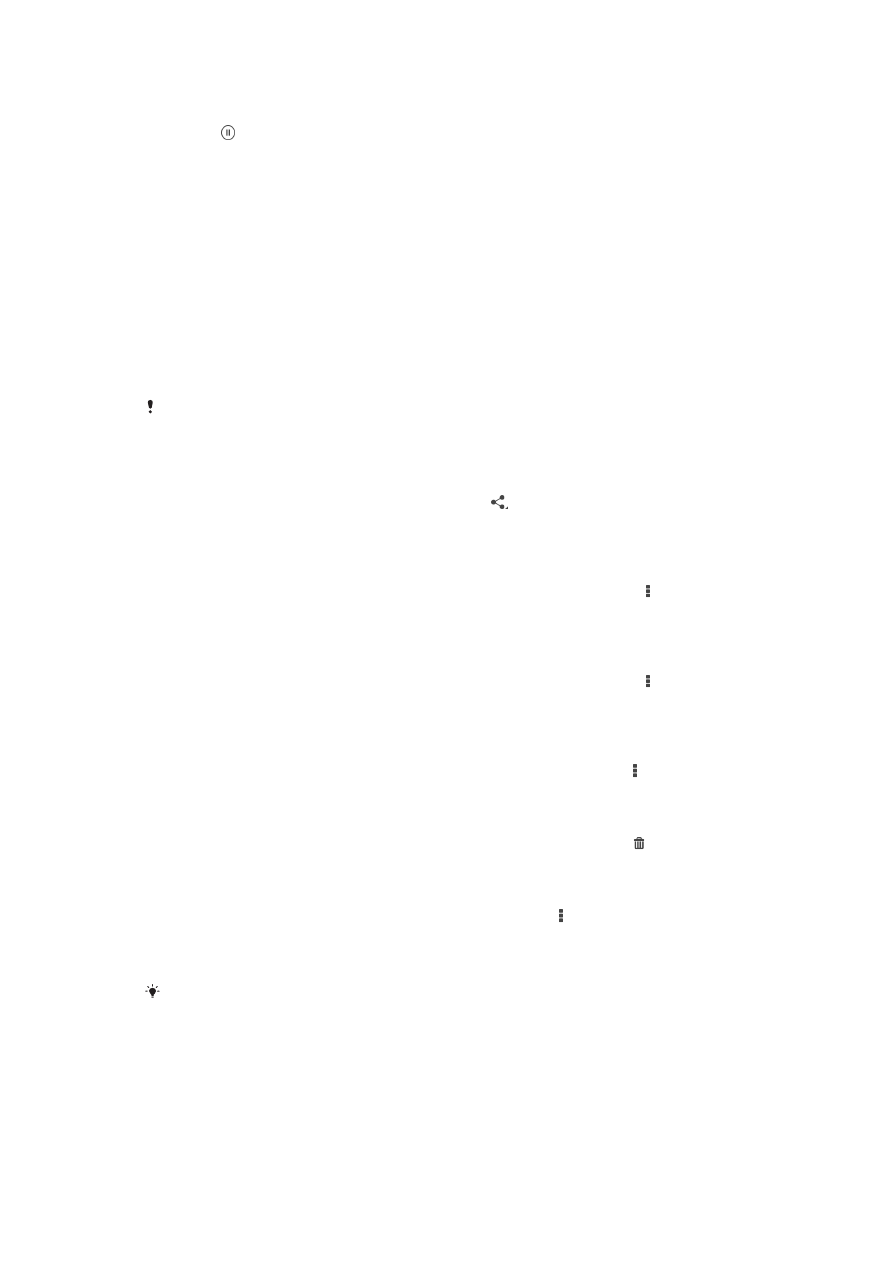
Ngaso video
1
Nalika video diputer, tunyuk layar kanggo nuduhake kontrol.
2
Tunyuk .
Maju lan mundur cepet video
1
Nalika video diputer, tunyuk layar kanggo nuduhake kontrol.
2
Seret panandha garis progres ngiwa kanggo mundur cepet, utawa nengen
kanggo maju cepet.
Ngatur volume video
•
Pencet tombol volume.